Lenovo ThinkCentre Tiny-in-One 23 User manual

ThinkCentre Tiny-in-One 23
Руководство пользователя
Тип устройства 10DQ

Номер продукта
10DQ-PAR6-WW
Первый выпуск (август, 2014 г.)
© Copyright Lenovo 2014. Все права защищены.
Изделия, данные, компьютерное программное обеспечение и сервисы LENOVO являются эксклюзивными частными разработками и продаются правительственным организациям в качестве коммерческих продуктов, как определено в параграфе 2.101 части 47 C.F.R. (Свода федеральных нормативных актов США), с ограниченными правами на использование, воспроизведение и разглашение.
УВЕДОМЛЕНИЕ ОБ ОГРАНИЧЕННЫХ ПРАВАХ: ЕСЛИ продукция, данные, компьютерное программное обеспечение и сервисы поставляются согласно контракту Администрации общих служб «GSA», использование, воспроизведение и разглашение подлежат ограничениям, установленным согласно контракту № GS-35F-05925.
Copyright Lenovo 2014. |
i |

Содержание |
|
Номер продукта .............................................................................................................................................................. |
i |
Содержание.................................................................................................................................................................... |
ii |
Информация по технике безопасности.................................................................................................................... |
iii |
Руководство по безопасности и техническому обслуживанию.......................................................................... |
iv |
Глава 1. Подготовка к эксплуатации........................................................................................................................ |
1 |
Комплект поставки ............................................................................................................................................. |
1 |
Расположение разъемов и органов управления на мониторе ....................................................................... |
2 |
Установка монитора ........................................................................................................................................... |
4 |
Глава 2. Настройка и эксплуатация монитора..................................................................................................... |
12 |
Регулировка подставки полнофункционального монитора .......................................................................... |
12 |
Установка драйвера монитора ........................................................................................................................ |
13 |
Комфорт и специальные возможности........................................................................................................... |
13 |
Организация рабочего пространства ............................................................................................................. |
13 |
Основные советы по обеспечению здоровой рабочей среды...................................................................... |
14 |
Сведения о специальных возможностях........................................................................................................ |
14 |
Настройка изображения монитора ................................................................................................................. |
15 |
Использование пользовательских органов управления ............................................................................... |
15 |
Использование органов управления экранного меню................................................................................... |
15 |
Использование USB-разъемов........................................................................................................................ |
16 |
Использование аудио....................................................................................................................................... |
16 |
Выбор поддерживаемого режима отображения............................................................................................ |
19 |
Назначение функции управления питанием.................................................................................................. |
19 |
Уход за монитором ........................................................................................................................................... |
20 |
Глава 3. Справочная информация......................................................................................................................... |
21 |
Разборка монитора........................................................................................................................................... |
21 |
Технические характеристики монитора.......................................................................................................... |
26 |
Устранение неполадок ..................................................................................................................................... |
27 |
Настройка изображения вручную ................................................................................................................... |
28 |
Установка драйвера монитора вручную......................................................................................................... |
29 |
Информация о сервисном обслуживании...................................................................................................... |
33 |
Приложение A. Техническое обслуживание и поддержка ................................................................................ |
34 |
Регистрация изделия........................................................................................................................................ |
34 |
Техническая поддержка через Интернет........................................................................................................ |
34 |
Техническая поддержка по телефону............................................................................................................. |
34 |
Список телефонов............................................................................................................................................ |
34 |
Приложение B. Примечания ................................................................................................................................... |
38 |
Информация о переработке............................................................................................................................ |
39 |
Сбор и переработка неиспользуемых компьютеров и мониторов Lenovo.................................................. |
39 |
Утилизация компонентов компьютеров Lenovo............................................................................................. |
39 |
Торговые знаки ................................................................................................................................................. |
40 |
Соответствие требованиям Турции ................................................................................................................ |
41 |
ii |
Copyright Lenovo 2014. |
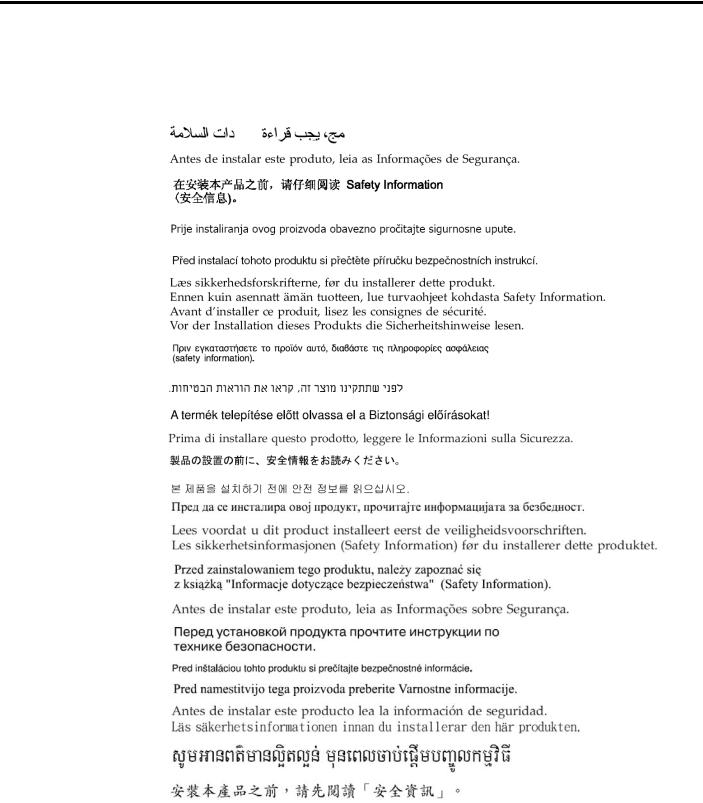
Информация по технике безопасности
Общие указания по технике безопасности
Рекомендации по безопасной эксплуатации компьютера см. в Интернете на странице: http://www.lenovo.com/safety
Перед выполнением работ по установке данного изделия ознакомьтесь с приведенной информацией по технике безопасности.
Copyright Lenovo 2014. |
iii |

Руководство по безопасности и техническому обслуживанию
Важная информация по технике безопасности
Входящий в комплект поставки шнур питания предназначен для эксплуатации с данным монитором. При использовании другого шнура источник питания и разъем должны быть совместимы с данным монитором.
ПРЕДУПРЕЖДЕНИЕ! Подключать монитор, компьютер и другое оборудование необходимо только к заземленной (с заземляющим контактом) сетевой розетке. Для снижения опасности поражения электрическим током и повреждения оборудования запрещается препятствовать работе заземляющего контакта шнура питания. Заземляющий контакт является важной мерой обеспечения безопасности.
ПРЕДУПРЕЖДЕНИЕ! В целях обеспечения безопасности сетевая розетка с заземлением, в которую вставлен шнур питания, должна быть расположена в зоне, свободной для доступа оператора, и на минимально возможном расстоянии от оборудования. Для отключения питания от оборудования вытаскивайте шнур питания из сетевой розетки, крепко держась за штепсель. Запрещается тянуть за шнур.
ОСТОРОЖНО! Для защиты монитора, а также компьютера следует подключать все шнуры питания компьютера и периферийных устройств (таких как монитор, принтер или сканер) к устройству защиты от перепадов напряжения, например к электрическому удлинителю с фильтром от перепадов напряжения или к источнику бесперебойного питания (ИБП). Не все электрические удлинители оснащены фильтром от перепадов напряжения. Удлинители, оснащенные таким фильтром, должны быть отмечены соответствующим образом. Следует использовать те сетевые фильтры, производители которых придерживаются политики замены оборудования, чтобы можно было заменить оборудование в случае отказа системы защиты от перепадов напряжения.
ОСТОРОЖНО! Для эксплуатации с данным оборудованием должен использоваться шнур питания, прошедший сертификацию. Должны также соблюдаться соответствующие государственные правила, действующие в отношении монтажа и (или) оборудования. Следует использовать сертифицированный шнур источника питания, толщина которого не менее чем у обычного гибкого шнура из ПВХ стандарта IEC 60227 (с обозначением «H05VV-F 3G 0.75mm²» или «H05VVH2-F2 3G 0.75mm²»).
Альтернативой может служить шнур из синтетической резины.
Правила техники безопасности
■Следует использовать источник питания и разъемы, совместимые с настоящим монитором (согласно обозначениям на этикетке и (или) паспортной табличке монитора).
■Следует убедиться, что суммарный потребляемый ток изделий, подключенных к данной сетевой розетке, не превышает значения номинального тока для этой розетки, а суммарный потребляемый ток изделий, подсоединенных через шнур питания, не превышает номинального значения тока для этого шнура. Для определения номинального потребляемого тока (Amps или A) см. этикетку с электрическими характеристиками для каждого устройства.
■Устанавливать монитор следует возле сетевой розетки, к которой возможен свободный доступ. Для отключения монитора необходимо крепко взяться за штепсель и вытащить его из розетки. Запрещается для отсоединения монитора тянуть за шнур.
■Запрещается допускать установку каких-либо предметов на шнур питания. Запрещается ходить по шнуру питания.
■При использовании кронштейна VESA гнездо питания переменного тока должно быть обращено вниз. Запрещается располагать его в других положениях.
Указания по эксплуатации
Для улучшения рабочих характеристик и продления срока службы монитора:
■Запрещается открывать корпус монитора или пытаться проводить ремонт изделия самостоятельно. Если монитор не работает надлежащим образом или был уронен или поврежден, обратитесь к авторизованному дилеру компанию Lenovo®, в место, где было приобретено изделие, или в сервисный центр.
■Регулировать следует только те органы управления, которые описаны в данных указаниях по работе.
■Выключайте монитор, когда он не используется. Можно значительно увеличить срок службы монитора путем использования программ-заставок и выключения монитора, если он не используется.
■Монитор должен находиться в помещении с хорошей вентиляцией. Не допускайте воздействия на него света, нагревания и влаги.
■Щели и отверстия в корпусе предназначены для вентиляции устройства. Запрещается блокировать или перекрывать эти отверстия. Не допускайте попадания предметов в щели корпуса и другие отверстия.
■Перед чисткой следует отсоединять кабель питания монитора от розетки. Запрещается использовать жидкие очистители и аэрозоли.
■Не роняйте монитор и не устанавливайте его на неустойчивую поверхность.
■Для предотвращения появления царапин и повреждения монитора при отсоединении основания монитора монитор необходимо расположить лицевой стороной вниз на мягкой поверхности.
Очистка монитора
Монитор — это высокотехнологичное оптическое устройство, требующее особого ухода при очистке. Для очистки монитора выполните приведенные ниже действия.
1.Выключите компьютер и монитор.
2.Отсоедините кабель питания монитора от розетки перед чисткой.
ОСТОРОЖНО! Для очистки экрана и корпуса монитора запрещается использовать бензин, растворитель, аммиак и какие-либо летучие вещества.
Эти химические вещества могут повредить монитор. Запрещается использовать жидкие очистители и аэрозоли. Для очистки ЖК-экрана запрещается использовать воду.
3.Протрите экран чистой, мягкой и сухой тканью. Если требуется дополнительная очистка экрана, используйте специальный очиститель экранов с антистатическим эффектом.
4.Протрите корпус монитора. Для очистки корпуса используйте влажную ткань. Если требуется дополнительная очистка корпуса, используйте чистую ткань, смоченную изопропиловым спиртом.
5.Подсоедините монитор.
6.Включите монитор и компьютер.
iv |
Copyright Lenovo 2014. |
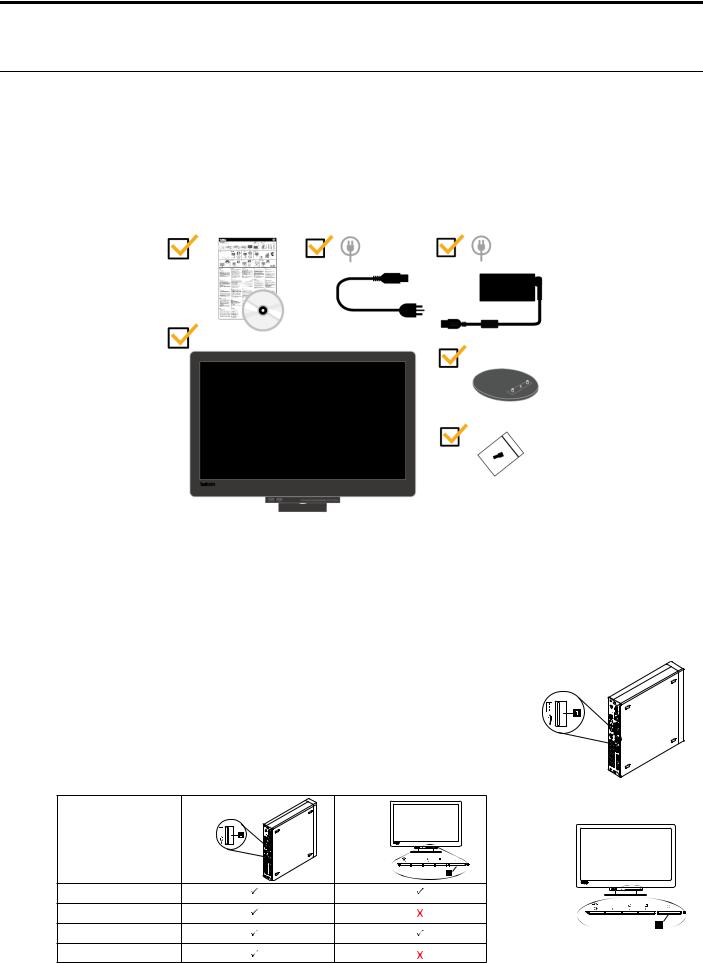
Глава 1. Подготовка к эксплуатации
В руководстве пользователя содержится подробная информация о Lenovo ThinkCentre® Tiny-in-One 23. Краткий обзор см. на плакате по установке, прилагающемся к монитору.
Комплект поставки
В комплект поставки изделия должны входить перечисленные ниже предметы.
●Информационный листок
●Компакт-диск со справочными материалами и драйверами
●Шнур питания
●Адаптер источника питания переменного тока
●Основание монитора
●Быстросъемный винт
●Плоскопанельный монитор
Ваш монитор поддерживает следующие значки Tiny, которые можно установить на монитор:
M53 Tiny
M73 Tiny
M83 Tiny
M93/р Tiny
Перед установкой Tiny на монитор проверьте наличие данного Tiny в приведенном выше списке.
Включение монитора и устройства Tiny |
|
|
|
1. |
Установите компьютер в моноблок Tiny-In-One 23 |
|
|
2. |
Подключите клавиатуру Lenovo к USB-порту 3 на |
|
|
|
задней панели компьютера (см. Рис. 1) |
|
|
3. |
Нажмите клавиши Alt+P на клавиатуре для включения |
|
|
|
компьютера и моноблока Tiny-In-One 23 |
|
|
Примечание. Моноблок ThinkCentre M53/M83 Tiny можно |
|
||
также включить кнопкой питания на моноблоке (см. Рис. 2) |
Рис. 1 |
||
|
ALT-P |
Tiny-In-One |
|
|
Кнопка |
|
|
|
|
|
|
|
|
питания |
|
1
ThinkCentre M53
ThinkCentre M73
ThinkCentre M83
1
ThinkCentre M93/p
Рис. 2
Глава 1. Подготовка к эксплуатации 1

Расположение разъемов и органов управления на мониторе
Вид спереди и сверху
Разъемы USB 3.0 (2) |
Кнопка выбора / Кнопка открытия |
|
меню |
||
|
||
|
|
|
Кнопка переключения режимов / |
Кнопка питания |
|
Кнопка «Назад» |
|
|
|
|
|
Кнопка перемещения влево |
Разъем Mini USB 2.0 |
|
|
|
|
Кнопка перемещения вправо / |
|
|
Регулировка яркости |
|
|
|
|
2 Руководство пользователя ThinkCentre Tiny-in-One 23

Вид справа
 Разъемы USB 2.0 (2)
Разъемы USB 2.0 (2)
 Разъем для наушников
Разъем для наушников
Вид сзади
Отверстие с блокировкой доступа |
Разъем DisplayPort® |
Кабель 3-в-1 |
Входной разъем USB 3.0 |
|
|
Разъем адаптера источника питания |
|
переменного тока |
|
|
|
Глава 1. Подготовка к эксплуатации 3
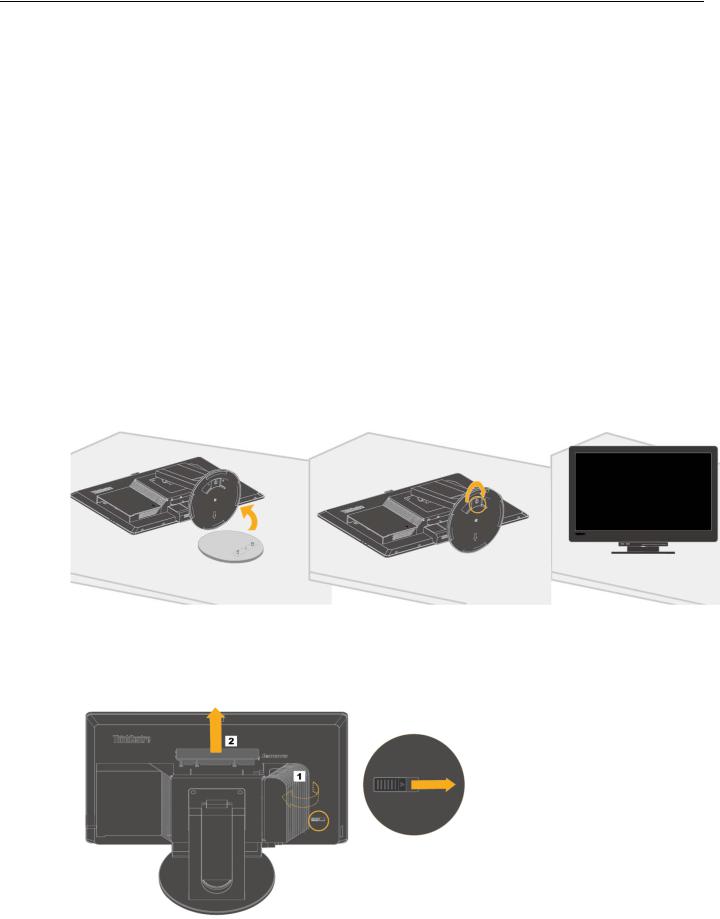
Установка монитора
Содержание главы:
●Сборка монитора
●Подключение кабелей
●Включение монитора и компьютера Примечание. Перед установкой монитора прочитайте и запомните Информация по технике безопасности на стр.
iii.
Сборка монитора
Чтобы собрать монитор, выполните пять шагов.
Шаг 1. Установка подставки полнофункционального монитора. Шаг 2. Установка компактного компьютера.
Шаг 3. Установка задней Wi-Fi антенны.
Шаг 4. Установка привода оптических дисков. Шаг 5. Установка замка типа Кенсингтон.
Примечание. Задняя Wi-Fi антенна, привод оптических дисков и замок типа Кенсингтон входят в комплект только некоторых моделей.
Шаг 1. Установка подставки полнофункционального монитора.
Примечание. В подставку к монитору входит сама подставка и основание, поставляемое с монитором.
1.Протрите мягким чистым полотенцем или тканью стол или поверхность. Удерживайте монитор за боковые стороны и осторожно поставьте его так, чтобы экран находился напротив поверхности, а крышка была обращена вверх.
2.Вставьте две металлические шпильки в соответствующие отверстия в подставке. Затяните винт, встроенный в основание. Расположите монитор вертикально.
Шаг 2. Установка компактного компьютера.
1. Осторожно удерживайте крышку кабелей 1 и сдвиньте защелку вправо, чтобы открыть крышку кабеля. Нажмите декоративную крышку 2 вверх, чтобы снять ее.
Примечание. Сохраните декоративную крышку для последующего использования.
4 Руководство пользователя ThinkCentre Tiny-in-One 23

2. Когда логотип Lenovo обращен к вам, вставьте компактный компьютер в его отсек, пока он не коснется упоров.
3. Нажмите на верхнюю часть компьютера, чтобы установить окончательно.
4. Установите винт в отверстие, чтобы закрепить компьютер.
Глава 1. Подготовка к эксплуатации 5

5. Сдвиньте кабель 3-в-1 влево, чтобы вставить его в соответствующие разъемы на компьютере. От верха к низу: USB-разъем, разъем DisplayPort и разъем адаптера источника питания переменного тока.
Шаг 3. Установка задней Wi-Fi антенны.
Примечание. Задняя Wi-Fi антенна входит в комплект только некоторых моделей.
1. Отломите декоративный уголок 1. Привинтите заднюю Wi-Fi антенну к ее разъему, расположенному сзади компьютера. Затем отрегулируйте угол наклона задней Wi-Fi антенны, чтобы она проходила через прорезь, оставшуюся от декоративного уголка.
2. Поверните крышку кабеля в закрытое положение, как показано.
6 Руководство пользователя ThinkCentre Tiny-in-One 23
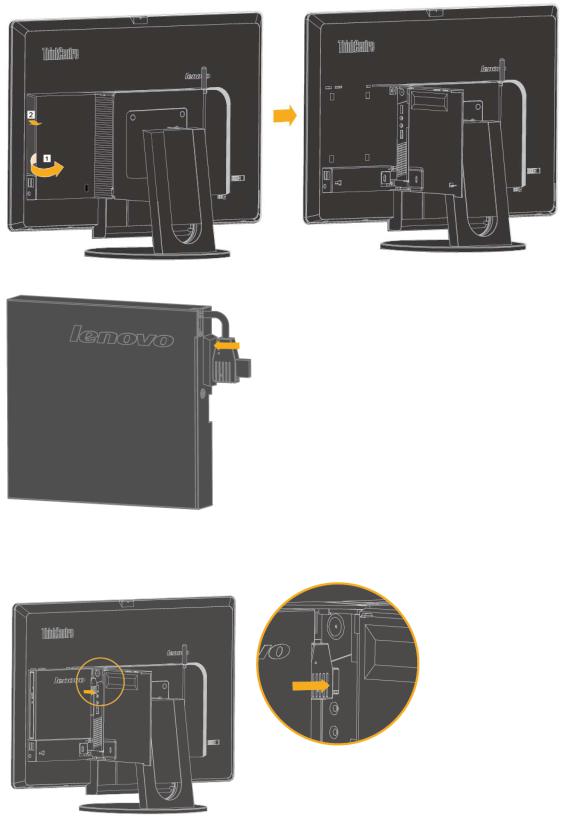
Шаг 4. Установка привода оптических дисков.
Примечание. Привод оптических дисков входит в комплект только некоторых моделей.
1. Осторожно поверните крышку 1 отсека для привода оптических дисков вправо, чтобы открыть ее. Нажмите декоративную крышку 2, чтобы снять ее.
Примечание. Сохраните декоративную крышку 2 для последующего использования.
2. Вытяните кабель привода оптических дисков и вставьте кабель в держатель, как показано.
3. Аккуратно совместите и вручную подключите кабель оптического привода к разъему USB устройства Tiny, как показано на рисунке.
Глава 1. Подготовка к эксплуатации 7

4. Вставьте четыре петли в соответствующие отверстия отсека привода оптических дисков, как показано. Сдвиньте вправо привод оптических дисков, чтобы четыре петли закрепились в отверстиях.
5. Поверните крышку привода оптических дисков в закрытое положение, как показано.
Шаг 5. Установка замка типа Кенсингтон.
Примечание. Замок типа Кенсингтон входит в комплект только некоторых моделей.
Вставьте замок в отверстие с блокировкой доступа на задней панели компьютера, как показано. Замок закрепляет ваш монитор на столе или другой неустойчивой поверхности. Кроме того, замок закрепляет кабель 3-в-1 так, чтобы компактный компьютер не смог выпасть из монитора.
8 Руководство пользователя ThinkCentre Tiny-in-One 23

Подключение кабелей
После сборки монитора правильно подключите кабели, чтобы воспользоваться и монитором, и компьютером. Ваш монитор может использоваться либо с компактным компьютером, установленным в монитор, либо внешним настольным компьютером. Чтобы подключить кабели, выполните одно из следующих действий.
Если используется компактный компьютер, устанавливаемый в монитор, подключите кабель адаптера источника питания перемененного тока и шнур питания, поставляемый с монитором. Сначала подключите кабель адаптера к разъему адаптера на мониторе. Затем подключите один конец шнура питания к адаптеру источника питания переменного тока, а другой — к правильно заземленной электрической розетке.
Если используется внешний настольный компьютер, выполните следующие действия.
1. Используйте кабель DisplayPort указанного типа. Подключите один конец кабеля DisplayPort к разъему DisplayPort на мониторе, а другой конец к разъему DisplayPort на компьютере. Чтобы найти разъем DisplayPort на мониторе, см. раздел "Расположение разъемов и органов управления на мониторе" на
стр. 2.
Глава 1. Подготовка к эксплуатации 9
